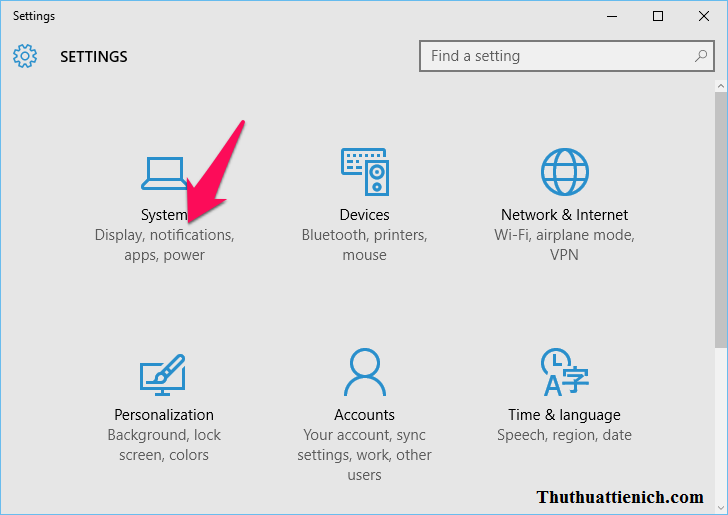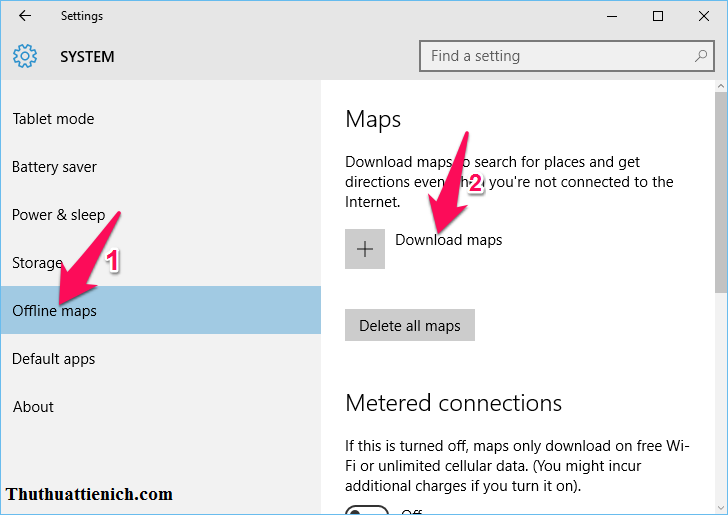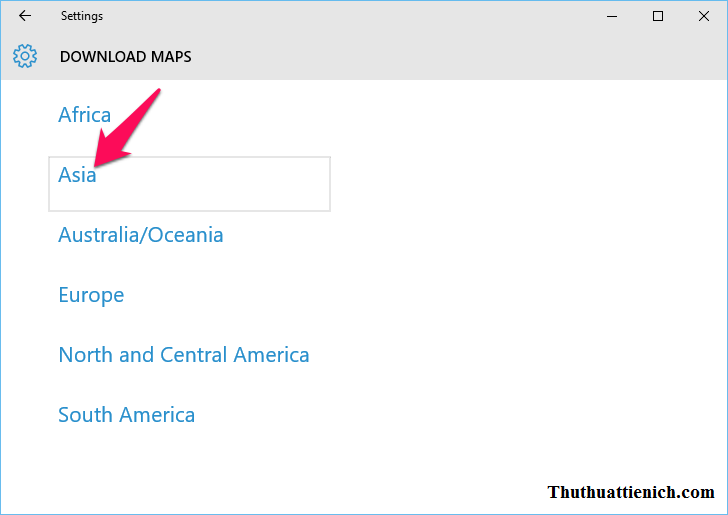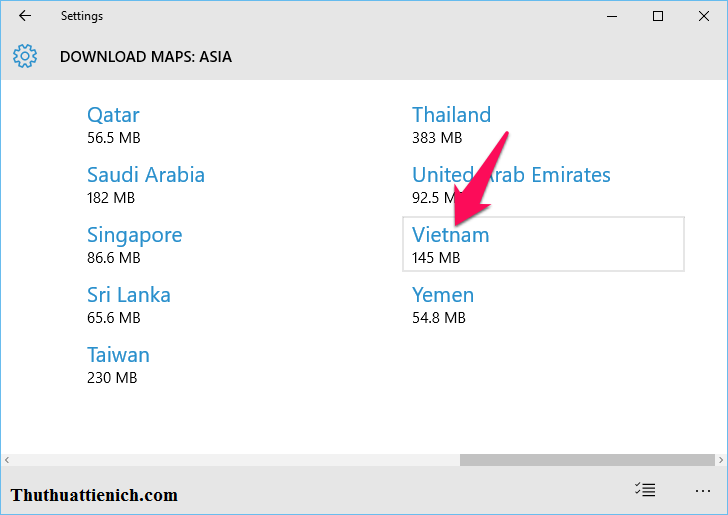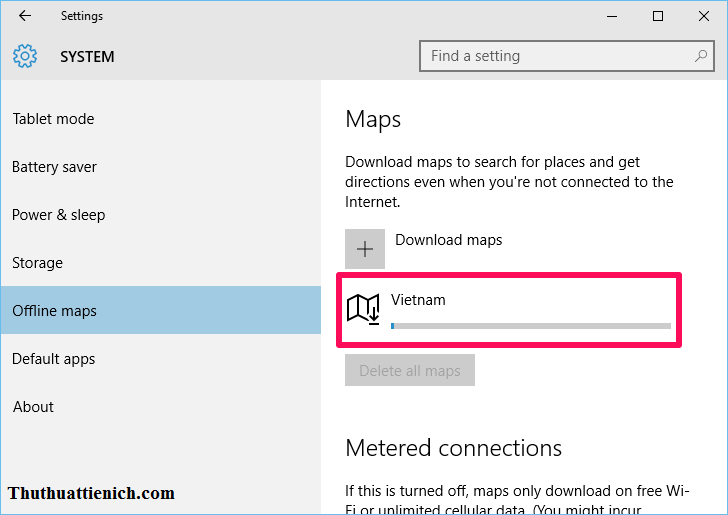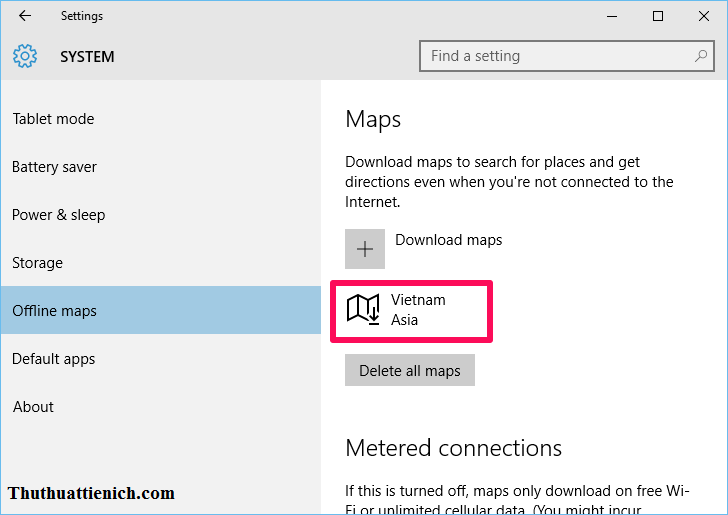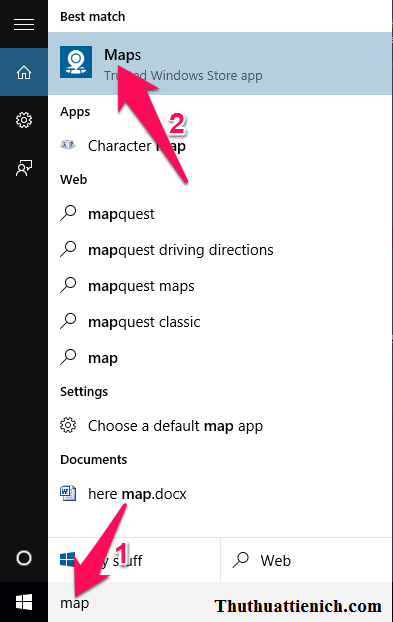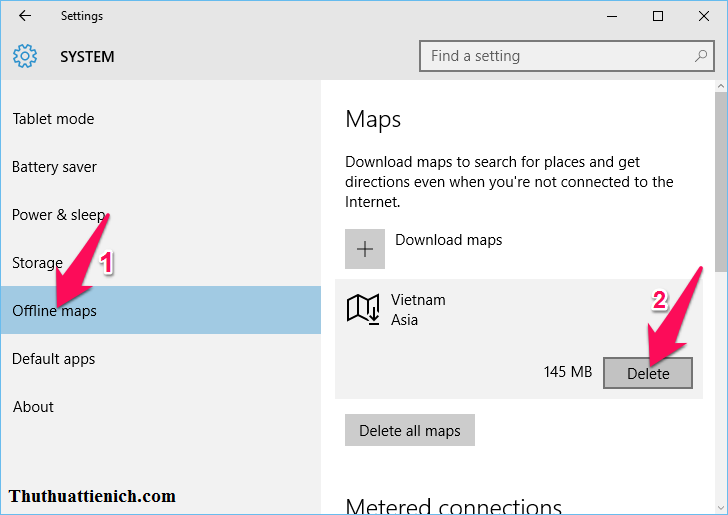Tải bản đồ Việt Nam & thế giới về máy tính xem Offline trên Windows 10. Windows 10 được tích hợp Here Maps, ứng dụng bản đồ của Microsoft. Xem cách dùng.
Chắc hẳn người dùng smartphone, đặc biệt là Windows Phone đã quá quen thuộc với ứng dụng bản đồ của Microsoft có tên là Here Maps. Và Here Maps cũng được Microsoft tích hợp vào Windows 10 trên PC. Bạn có thể dùng Here Maps để tìm đường, xem bản đồ 3D, dùng bản đồ Offline… Trong bài viết này, mình sẽ giới thiệu với các bạn tính năng xem bản đồ Offline của ứng dụng Maps (Here Maps) trên Windows 10.
Download bản đồ Việt Nam & thế giới về xem Offline trên Windows 10
Bước 1: Nhấn nút Start trên màn hình máy tính (hoặc nút Windows trên bàn phím) chọn Settings .
Bước 2: Chọn System .
Bước 3: Chọn Offline maps trong menu bên trái, sau đó nhấn nút Download maps trong cửa sổ bên phải.
Bước 4: Chọn Asia .
Bước 5: Chọn Vietnam .
Bước 6: Lúc này bạn sẽ thấy quá trình tải bản đồ Việt Nam về trong cửa sổ Offline maps.
Bước 7: Sau khi tải xong, bạn sẽ thấy biểu tượng bản đồ như hình dưới.
Cách dùng bản đồ Offline
Bạn nhập từ khóa map vào khung tìm kiếm của Windows 10 sau đó chọn ứng dụng Maps trong kết quả tìm kiếm.
Xem bản đồ Việt Nam vừa tải ở trên không cần mạng.
Hướng dẫn xóa bản đồ Offline đã tải về
Bước 1: Nhấn nút Start trên màn hình máy tính (hoặc nút Windows trên bàn phím) chọn Settings .
Bước 2: Chọn System .
Bước 3: Chọn Offline maps trong menu bên trái, sau đó nhấn vào bản đồ muốn xóa để chọn sau đó nhấn nút Delete .
Chúc các bạn thành công!!!
 Thuthuattienich.com
Thuthuattienich.com